Ako spustiť obnovenie na ľubovoľnom zariadení so systémom Android [Stock and Custom]
Vlastné Zotavenie / / August 05, 2021
Rôzni výrobcovia OEM majú rôzne spôsoby, ako vstúpiť do režimu obnovenia v zariadení Android. Nájsť oficiálneho sprievodcu na túto tému však môže byť niekedy trochu ťažké. Preto, ak hľadáte spôsoby, ako vstúpiť do režimu obnovy na rôznych telefónoch s Androidom, ste vpravo miesto, ako v tomto príspevku, vás prevedieme návodom, ako vstúpiť do režimu obnovenia v systéme Android ľubovoľnej značky smartphonu zariadenie.
Po vstupe do režimu obnovy môžete vykonávať mnoho funkcií, ako je obnovenie továrenských nastavení, vymazanie údajov a vyrovnávacia pamäť, alebo dokonca spustenie aktualizácií systému. To sa hodí aj pri inštalácii vlastných aplikácií alebo režimov do vášho zariadenia. Ak máte navyše nainštalovanú vlastnú obnovu, môžete tento režim využiť na flashovanie súborov zip vo vašom zariadení. Po tom, čo sa povie, pozrime sa teda na sprievodcu vstupom do režimu obnovy na zariadení s Androidom akejkoľvek značky smartphonu.
![Ako spustiť obnovenie na ľubovoľnom zariadení so systémom Android [Stock and Custom]](/f/11ceff59ddcec6b990c9d81ed44a9465.jpg)
Čo je zotavenie?
Všetci vieme, že Android je operačný systém s otvoreným zdrojovým kódom, ktorý umožňuje používateľom vykonávať na svojich telefónoch úpravy, opravy, obnovy a oveľa viac. Teraz pomocou obnovy môžete vykonávať všetky vyššie uvedené funkcie. V zásade ide o zavádzací oddiel, ktorý hostí niekoľko výkonných funkcií. Pomocou režimu obnovenia môžete navyše vykonať obnovenie továrenských nastavení, vymazať údaje medzipamäte alebo flashovať akýkoľvek súbor zip.
V zásade sú k dispozícii dva typy režimov obnovy. Prvým z nich je Obnova skladu, ktorá umožňuje používateľom s obmedzenou funkčnosťou, a je tiež známy ako normálny režim, ktorý používatelia používajú v telefóne na účely opravy a inštalácie. Druhým režimom je Vlastné zotavenie, ktoré je prispôsobiteľné a je možné ho použiť na pridávanie a inštaláciu aktualizácií, balíkov, odstraňovanie údajov, pridanie alebo odpočítanie oddielu, vymazanie medzipamäte alebo obnovenie továrenských nastavení, funkcie zálohovania, aktualizácie firmvéru cez ADB alebo SD kartu a ďalšie.
Kliknutím na tlačidlo nižšie si môžete prečítať nášho špecializovaného sprievodcu o tom, aký je rozdiel medzi obnovením zásob a vlastných zdrojov:
Rozdiel medzi Custom ROM a Stock ROMPrečo Recovery hrá Vital ROM v komunite Androidu?
Obnova sa môže pochváliť všetkými dôležitými súbormi a údajmi súvisiacimi s vaším zariadením. Keď v telefóne nariadite obnovenie továrenských nastavení, v skutočnosti ide o obnovenie, ktoré vymaže všetky dáta a vráti zariadenie do pôvodného stavu. Keď navyše nainštalujete aktualizáciu prostredníctvom OTA a reštartujete zariadenie, vykoná sa to pri obnovení. Rôzni výrobcovia majú rôzne spôsoby alebo kombinácie tlačidiel na vstup do režimu obnovenia svojich zariadení, ale všetky funkcie, ktoré môže obnovenie poskytnúť používateľom, zostávajú rovnaké. Pomocou vlastnej obnovy môžete robiť najrôznejšie úpravy a je jedným z dôležitých nástrojov pre ľudí, ktorí sa zaoberajú hackerstvom a rootovaním.
Kroky na zavedenie do systému Recovery
- Najskôr musíte vypnúť telefón.
- Teraz sa môžete pozrieť nižšie a stlačením presnej kombinácie tlačidiel alebo krokov vstúpiť do režimu obnovenia príslušnej značky vášho smartfónu:

- SÍLA + ZVÝŠIŤ HLASITOSŤ + DOMOV
- VÝKON + ZVÝŠIŤ OBJEM (pre iné ako tlačidlové zariadenia)
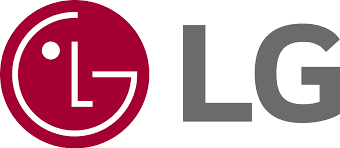
- MOC + ZNÍŽIŤ OBJEM Podržte, kým sa nezobrazí logo LG
- Uvoľnite a ihneď stlačte VÝKON + ZNÍŽENÝ OBJEM znova, až kým sa nezobrazí ponuka Reset
- Stlačte tlačidlo MOC na tvrdý reset, budete reštartovať a obnovovať
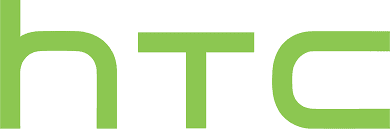
- Prejdite na Nastavenia> Batéria> Zrušte začiarknutie RÝCHLA TOPÁNKA.
- Vypnite telefón
- Vydrž OBJEM ZNÍŽENÝ + VÝKON po dobu 5 sekúnd
- Uvoľnite MOC ale držte ďalej ZNÍŽIŤ HLASITOSŤ
- Akonáhle ste v bootloaderi, použite OBJEM pomocou tlačidiel prejdite na OBNOVA
- Stlačením tlačidla POWER vyberte a vstúpte do obnovenia

- Vydrž ZVÝŠIŤ HLASITOSŤ + ZNÍŽIŤ HLASITOSŤ + DOMOV kým nebudete v bootloaderi
- Akonáhle ste v bootloaderi, použite OBJEM pomocou tlačidiel prejdite na OBNOVA
- Stlačením tlačidla POWER vyberte a vstúpte do obnovenia
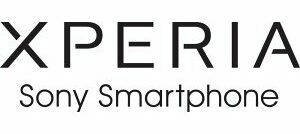
- MOC na telefóne, kým neuvidíte logo Sony
- Rýchlo klepnite ZVÝŠIŤ HLASITOSŤ alebo ZNÍŽIŤ HLASITOSŤ kým sa nebudete zotavovať
V telefóne existuje alternatívny spôsob vstupu do režimu obnovenia. Musíte postupovať podľa nižšie uvedeného sprievodcu:
- Najskôr si musíte stiahnuť ADB a nainštalovať ovládače ADB pre váš telefón.
- Teraz rozbaľte súbory.
- Otvorte príkazový riadok a zadajte cd c: \ adb a potom kliknite na kláves Enter.
- Potom musíte zadať:
zariadenia adb - Teraz, aby ste sa mohli reštartovať do Bootloaderu, zadajte:
bootloader reštartu adb - A ak sa chcete nabootovať Obnova potom zadajte:
obnovenie reštartu adb
Takže, tu to máte z mojej strany v tomto príspevku. Dúfam, že sa vám tento príspevok páčil a mohli sa spustiť do režimu obnovenia podľa vyššie uvedených krokov a metód. Ak narazíte na nejaké problémy a budete postupovať podľa vyššie uvedenej príručky, dajte nám vedieť v komentároch nižšie. Do ďalšieho príspevku... Na zdravie!
XDA
Digitálny marketingový pracovník certifikovaný spoločnosťou Six Sigma a Google, ktorý pracoval ako analytik pre najlepší MNC. Technologický a automobilový nadšenec, ktorý rád píše, hrá na gitare, cestuje, jazdí na bicykli a relaxuje. Podnikateľ a blogger.
![Ako spustiť obnovenie na ľubovoľnom zariadení so systémom Android [Stock and Custom]](/uploads/acceptor/source/93/a9de3cd6-c029-40db-ae9a-5af22db16c6e_200x200__1_.png)
![Ako nainštalovať Stock ROM na Tecno F3 Pro / Tecno POP 1 Pro [Firmware File / Unbrick]](/f/b42c50e744d02284327c5d30f3c10fe4.jpg?width=288&height=384)

